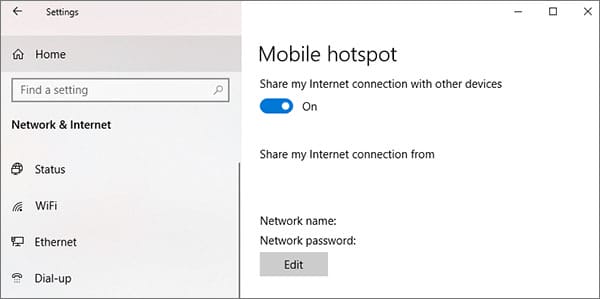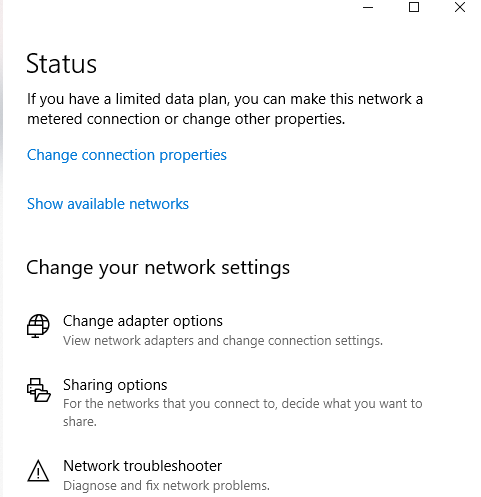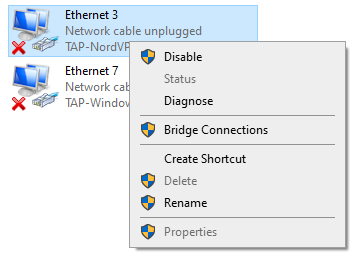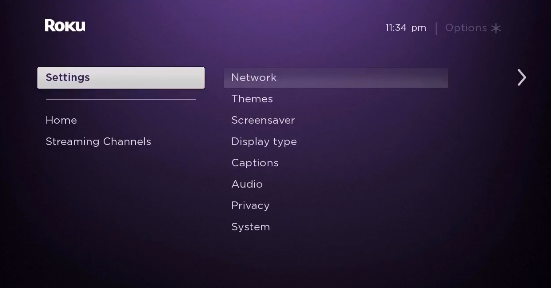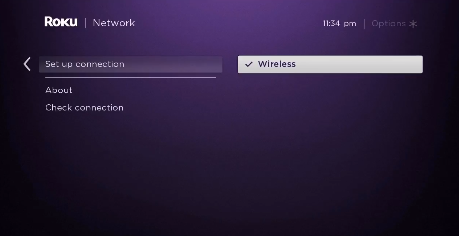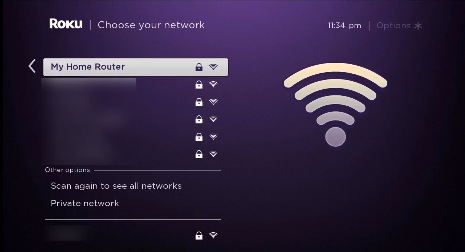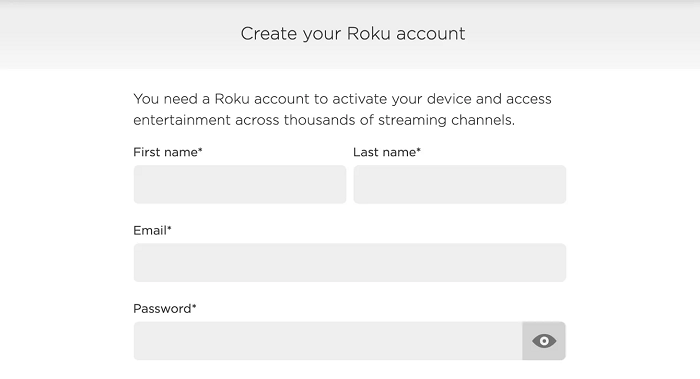Comment configurer Windscribe sur Roku en 2022 – Guide du débutant !
L'installation de Windscribe sur votre appareil Roku vous aidera à diffuser Netflix, Hulu, Disney Plus et d'autres services directement sur votre appareil Roku. Découvrez comment configurer Windscribe sur Roku de la manière la plus simple possible. (Spécialement écrit pour les débutants)
Windscribe est surtout connu pour être gratuit, mais il propose également une version payante. Mais quelle que soit la version que vous obtenez, vous ne pourrez toujours pas installer Windscribe sur votre appareil Roku. En effet, Roku n'offre actuellement pas de support natif pour les VPN.
Cela étant dit, vous pouvez toujours configurer Windscribe sur Roku si vous disposez d'un routeur physique ou d'un ordinateur pouvant fonctionner comme point d'accès Wi-Fi virtuel. Vous pourrez alors contourner les géo-restrictions et accéder à tout le contenu bloqué sur Roku.
Pour vous faciliter la vie, dans le guide d'aujourd'hui, je vais vous montrer comment configurer Windscribe sur votre routeur (physique ou virtuel) et fournir une connexion VPN cryptée à votre appareil Roku pour une expérience de streaming de contenu sans restriction.
Windscribe fonctionne-t-il avec Roku ?
Oui, Windscribe fonctionne sur les appareils Roku. Cependant, afin de les faire fonctionner ensemble, vous devrez soit configurer Windscribe sur votre routeur physique, soit utiliser votre ordinateur (macOS/Windows) pour fournir une connexion VPN à votre appareil Roku.
Bien que nous parlions spécifiquement de l'utilisation de Windscribe, gardez à l'esprit que vous ne pourrez pas contourner les blocages géographiques stricts imposés par Roku avec n'importe quel service VPN aléatoire que vous pouvez trouver en ligne.
Étant donné que Windscribe propose des serveurs qui fonctionnent avec des fonctionnalités torrent et puissantes qui peuvent piétiner toutes sortes de restrictions géographiques, c'est l'un des meilleurs VPN que tout propriétaire de Roku puisse obtenir. Consultez simplement notre revue Windscribe.
Quoi qu'il en soit, maintenant que vous savez que Windscribe fonctionne avec Roku, voyons comment vous pouvez le configurer sur votre appareil Roku pour un streaming sans restriction.
Comment configurer Windscribe sur Roku (via un routeur)
La configuration de Windscribe sur votre routeur physique peut être un peu difficile. Néanmoins, tout à fait faisable. Tout ce dont vous avez besoin est un routeur compatible. En parlant de cela, vous pouvez installer Windscribe sur les routeurs DD-WRT, Tomato et Asus.
Vous pouvez également acheter un routeur préconfiguré auprès de FlashRouters ou VPNRouters. Mais si vous êtes passionné par ce style de vie de bricolage, voici toutes les étapes à suivre pour installer Windscribe sur un DD-WRT.
Étape 1 : Obtenez le fichier de configuration OpenVPN de Windscribe et les informations d'identification, ainsi que le certificat CA et la clé d'authentification TLS
Étape 2 : Ouvrez le panneau de configuration de votre routeur DD-WRT et cliquez sur l' onglet "Services" > onglet "VPN"
Étape 3 : Maintenant, faites défiler vers le bas et accédez à "Client OpenVPN" et cliquez sur "Activer"
Étape 4 : Ouvrez le fichier de configuration .ovpn que vous avez téléchargé précédemment avec n'importe quel éditeur de texte.
Étape 5: Trouvez la ligne qui dit «remote » et vous pourrez voir le pays de votre choix (exemple: ca. windscribe.com) suivi du numéro de port (exemple: 443)
Étape 6 : Ensuite, remplissez le reste des champs comme suit :
- IP/Nom du serveur : saisissez l'adresse du serveur auquel vous souhaitez vous connecter (exemple : ca. windscribe.com)
- Port : Définissez le numéro de port sur 443 ou choisissez n'importe quel port que vous trouvez approprié
- Périphérique de tunnel : TUN
- Tunnel Protocol : dépend du fichier de configuration que vous avez téléchargé au début. Je choisis OpenVPN, donc je peux choisir entre UDP ou TCP
- Chiffrement de chiffrement : AES-256-CBC
- Algorithme de hachage : SHA512
- Authentification par passe utilisateur : Activer
- Nom d'utilisateur : saisissez le nom d'utilisateur de l'étape 1. Ne saisissez pas le nom d'utilisateur de votre compte Windscribe
- Mot de passe : saisissez le mot de passe de l'étape 1. Ne saisissez pas le mot de passe de votre compte Windscribe
- Options avancées : Activer
- Chiffrement TLS : aucun
- Compression LZO : Oui
- NAT : Activé
- Protection par pare-feu : Activé
- Adresse IP : laissez vide
- Masque de sous-réseau : laisser vide
- Paramètre MTU du tunnel : 1 500
- Tunnel UDP Fragment : laisser vide
- Tunnel UDP MSS-Fix : désactivé
- Vérification nsCertType : coche
- TLS Auth Key : Pour cela, copiez et collez le texte du fichier ta.key du dossier .zip que vous avez téléchargé à l'étape 1. Vous pouvez utiliser n'importe quel éditeur de texte pour cette étape.
- Configuration supplémentaire : pour cela, copiez/collez ce qui suit :
- reneg-sec 432000
- résolution-réessayer infinie
- CA Cert : pour cela, collez le contenu de ca.crt à partir du .zip que vous avez téléchargé à l'étape 1. Vous pouvez utiliser n'importe quel éditeur de texte pour cette étape.
Votre écran devrait maintenant ressembler à ceci :
Étape 7 : Cliquez sur l' onglet "Statut" de la barre de navigation, puis sélectionnez "OpenVPN"
Étape 8 : Maintenant, là où il est écrit « State », recherchez CONNECTED SUCCESS. Si vous voyez ceci, alors vous avez correctement configuré Windscribe sur votre routeur (exemple : US Server IP/Name si votre Roku est configuré avec les paramètres de la région US)
Étape 9 : Ensuite, assurez-vous simplement que vous êtes connecté au même emplacement de serveur que l'emplacement que vous avez utilisé lors de la première inscription de votre compte Roku
Étape 10 : Maintenant, allez dans Paramètres sur votre Roku > Cliquez sur Réseau > cliquez sur Configurer la connexion
Étape 11 : Ensuite, sélectionnez Sans fil
Étape 12 : Dans la liste des connexions Wi-Fi, recherchez votre connexion Wi-Fi et cliquez dessus
Étape 13 : Maintenant, saisissez votre mot de passe
Étape 14 : Une fois connecté, vous verrez votre statut passer à "Connecté"
C'est ça. Votre appareil Roku est connecté à la nouvelle connexion Wi-Fi exécutant Windscribe VPN. Désormais, grâce aux vitesses rapides de Windscribe, vous pourrez diffuser votre contenu préféré sans aucune mise en mémoire tampon.
Si vous trouvez cette méthode un peu difficile, vous pouvez suivre la méthode du routeur virtuel mentionnée ci-dessous. C'est beaucoup plus facile.
Comment configurer Windscribe sur Roku (via un routeur virtuel)
Si vous ne possédez pas de routeur compatible avec Windscribe VPN, vous pouvez également configurer une connexion Wi-Fi virtuelle à partir de votre PC Windows ou de votre ordinateur macOS exécutant Windscribe. Pour ce faire, suivez simplement les étapes mentionnées ci-dessous :
Routeur virtuel sous Windows
Pour créer facilement une connexion Wi-Fi virtuelle à l'aide de votre ordinateur Windows, suivez simplement les étapes très simples répertoriées ci-dessous pour commencer :
Étape 1: Abonnez-vous à Windscribe ou obtenez l' essai gratuit
Étape 2: Téléchargez et installez l'application Windscribe sur votre PC Windows
Étape 3 : Ensuite, sur votre ordinateur Windows, cliquez sur la barre des tâches située en bas à droite puis sur l' icône de connexion Internet > Paramètres réseau et Internet
Étape 4: Recherchez le point d'accès mobile dans le menu de gauche et activez l' option Partager ma connexion Internet avec d'autres appareils
Étape 5 : Cliquez maintenant sur le statut situé dans le menu de gauche, puis cliquez sur Modifier les options de l'adaptateur
Étape 6 : Maintenant, cliquez avec le bouton droit sur l'adaptateur de robinet Windscribe, puis cliquez sur Propriétés
Étape 8 : Dans le menu déroulant, sélectionnez le hotspot que vous venez de créer puis cliquez sur OK
Étape 9 : Maintenant, votre PC peut fonctionner comme un routeur wifi virtuel avec Windscribe en arrière-plan
Étape 10 : Maintenant, lancez l'application Windscribe sur votre ordinateur et connectez-vous à un serveur américain
Étape 11 : Ensuite, dans le menu principal de votre Roku, sélectionnez Paramètres > Réseau
Étape 12 : Sélectionnez ensuite Configurer la connexion > Sans fil
Étape 13 : Maintenant, vous devriez voir une liste de tous les réseaux Wi-Fi. Sélectionnez simplement la connexion Wi-Fi virtuelle que vous avez créée précédemment
Étape 14 : Maintenant, entrez votre mot de passe Wi-Fi lorsqu'on vous le demande et connectez votre appareil Roku à Windscribe
Remarque: Pour pouvoir faire fonctionner la méthode ci-dessus et pouvoir accéder au contenu spécifique aux États-Unis sur Roku, assurez-vous que votre appareil Roku est correctement configuré avec une région des États-Unis. Si ce n'est pas le cas, suivez les étapes mentionnées ci-dessous :
Comment changer ma région Roku aux États-Unis ?
Pour changer la région de votre appareil Roku aux États-Unis, suivez simplement les étapes ci-dessous. Lorsque vous aurez terminé, vous pourrez regarder du contenu exclusif aux États-Unis de n'importe où dans le monde.
Étape 1 : Lancez l'application Windscribe et connectez-vous à un emplacement de serveur aux États-Unis
Étape 2 : Maintenant, créez un compte Roku
Étape 3 : Étant donné que vous n'avez pas de carte de crédit américaine, si vous êtes invité à choisir un mode de paiement, vous pouvez simplement ignorer cette étape sans fournir les informations de votre carte de crédit.
C'est ça. Votre nouveau compte Roku américain est correctement créé. Vous pouvez maintenant l'utiliser librement avec Windsribe VPN.
Mais si vous êtes déjà connecté à votre appareil Roku avec un compte non américain, vous pouvez réinitialiser votre appareil Roku en usine en accédant à Paramètres > Système > Paramètres système avancés > Réinitialisation d'usine pour vous déconnecter.
Routeur virtuel sur macOS
Si vous possédez un ordinateur macOS, vous pouvez également créer facilement un point d'accès VPN virtuel. Mais avant de commencer, branchez un câble Ethernet sur votre ordinateur macOS, puis suivez les étapes ci-dessous :
- Tout d'abord, cliquez sur le logo Apple situé dans le coin supérieur gauche
- Cliquez ensuite sur «Préférences système »
- Maintenant, sélectionnez « Réseau »
- Cliquez sur l'icône « + » dans le coin inférieur gauche
- Maintenant, là où il est écrit « Interface », choisissez « VPN »
- Comme pour «Type de VPN », choisissez «IKEv2 »
- Pour le " Nom du service ", saisissez n'importe quel nom de réseau
- Ensuite, copiez et collez l' adresse du serveur américain Remote ID (vous pouvez le trouver sur Internet)
- Cliquez ensuite sur «Paramètres d'authentification »
- Cliquez sur «Nom d'utilisateur et mot de passe de votre compte VPN ».
- Maintenant, cliquez sur " Ok ", puis cliquez sur " Avancé "
- Ensuite, cliquez sur « Envoyer tout le trafic via une connexion VPN », puis cliquez sur « OK »
- Cliquez sur «Appliquer» puis sur «Connecter »
- Maintenant, cliquez à nouveau sur le logo Apple et allez dans «Préférences système »
- Ensuite, sélectionnez «Partage »
- Cochez la case qui dit " Partage Internet "
- Maintenant, choisissez «Wi-Fi» > «Nom du réseau» et tapez le nom du réseau comme «Canal: [par défaut] », «Sécurité» comme WPA2 Personnel, et pour «Mot de passe », tapez le mot de passe que vous avez choisi. Maintenant, là où il est écrit " Vérifier " , tapez à nouveau le mot de passe
- Enfin, cliquez sur «Ok» pour terminer le processus
Ça y est, vous avez terminé. Si vous avez suivi toutes les étapes correctement mais que vous rencontrez toujours des problèmes de connectivité pour une raison quelconque avec Windscribe, assurez-vous de consulter notre guide Windscribe ne fonctionne pas pour des solutions simples.
Comment Windscribe débloque les chaînes sur Roku
Ainsi, si vous achetez un abonnement payant à Windscribe, vous aurez accès à de nombreuses fonctionnalités intéressantes. Pour commencer, vous aurez accès à des serveurs dans plus de 60 pays et 110 villes. De plus, vous pourrez profiter d'avantages tels que l'absence de journaux, le cryptage AES-256, le bloqueur de publicités et bien plus encore.
En vous connectant simplement à n'importe quel serveur américain hébergé par Windscribe, vous pourrez accéder à tout contenu bloqué sur Roku auquel vous pouvez penser. Voici à quel point il est facile de débloquer des chaînes à restriction régionale sur Roku avec Windscribe :
- Allumez votre appareil Roku
- Installez Netflix ou tout autre service de streaming sur votre Roku (Comment regarder Netflix avec Windscribe )
- Connectez-vous à l'application Netflix à l' aide de votre nom d' utilisateur et de votre mot de passe
- Recherchez n'importe quel film ou émission de télévision que vous souhaitez regarder et apprécier
Dans l'ensemble, Windscribe est un excellent choix pour tout utilisateur de Roku. Mais juste au cas où vous ne trouvez pas que Windscribe vous convient, vous pouvez toujours annuler votre abonnement Windscribe et obtenir un remboursement complet.
FAQ
Maintenant que vous savez à quel point il est facile de configurer Windscribe sur Roku, nous pouvons maintenant examiner certaines des questions les plus fréquemment posées sur la configuration d'un VPN sur Roku.
Pour être franc avec vous, NON! Étant donné que les appareils Roku ne prennent pas en charge les VPN, vous ne pouvez télécharger directement aucune application VPN dessus. Au lieu de cela, la seule façon d'utiliser un VPN avec votre appareil Roku est d'en installer un sur votre routeur (physique ou virtuel).
Oui, comme nous l'avons vu dans ce guide, vous pouvez installer la plupart des VPN sur des routeurs compatibles. Cependant, gardez à l'esprit que le processus de configuration peut ne pas convenir à tout le monde car il nécessite certaines connaissances techniques.
Oui, Windscribe VPN peut facilement masquer votre adresse IP afin que vous ne puissiez pas être suivi lorsque vous utilisez des lecteurs de streaming comme Roku. L'utilisation de Windscribe avec votre appareil Roku vous permettra d'accéder à n'importe quelle chaîne ou contenu bloqué auquel vous pouvez penser.
Dernières pensées!
Alors voilà. Ceci conclut notre guide sur la configuration de Windscribe sur Roku. J'espère que vous pouvez maintenant regarder tout le contenu bloqué sur Roku avec Windscribe.
Mais si vous rencontrez des problèmes avec Windscribe, vous pouvez également consulter notre liste des meilleurs VPN pour Roku.
Si vous avez trouvé ce guide utile, vous pourriez également trouver notre guide de configuration pour Windscribe FireStick et Kodi utile également.
Si vous ne souhaitez pas essayer Windscribe, n'hésitez pas à consulter notre liste des autres meilleurs VPNrecommandés en 2022.